6 способов сохранить изображение профиля WhatsApp
Опубликовано: 2025-02-20WhatsApp, несомненно, является самым популярным приложением для обмена сообщениями, настолько, что оно стало основным приложением на большинстве телефонов. Прежде чем начать печатать свое сообщение, просмотр изображения профиля приемника или DP (отображение изображения) почти обычное, при условии, что они не скрывают его. То же самое также справедливо, когда кто -то обновляет изображение своего профиля. В конце концов, это то, за что люди хранят фотографии профиля!
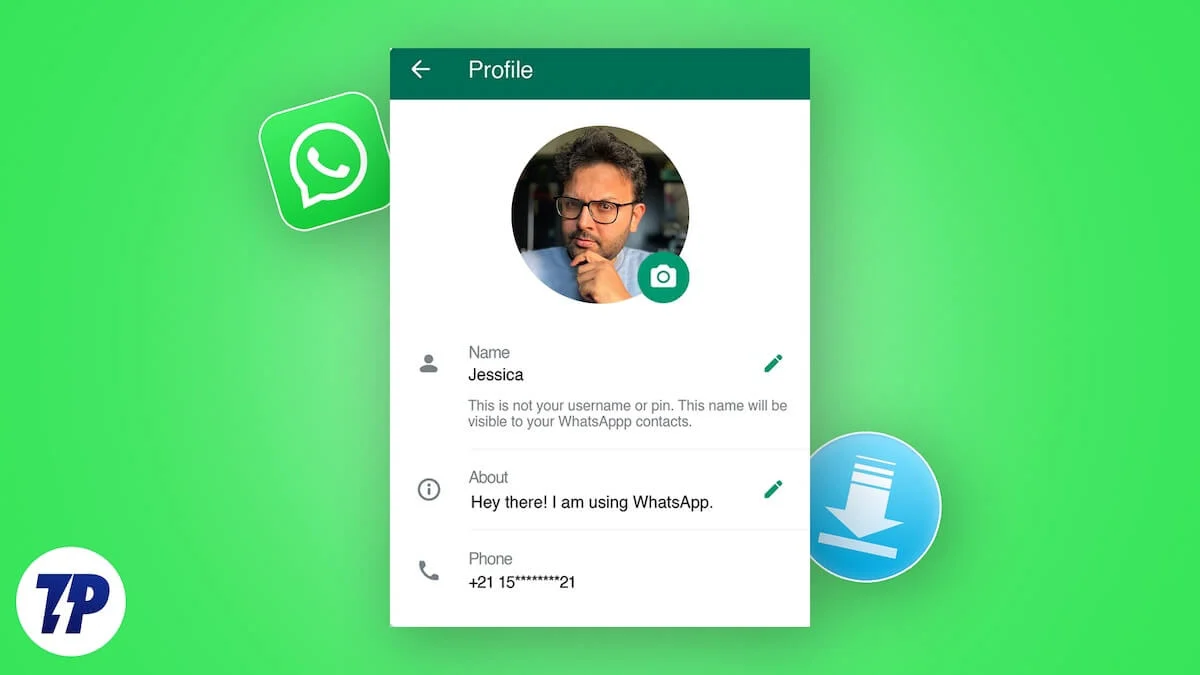
У нас было достаточно случаев, когда мы хотим сохранить чью -то изображение профиля, и мы уверены, что вы, должно быть, тоже почувствовали желание сделать это. К сожалению, WhatsApp не разрешает сохранение изображений профиля из -за очевидных проблем с конфиденциальностью. Но не волнуйся; Есть достаточно способов сохранить чью -то изображение профиля WhatsApp, не уведомляя другую сторону. Прочитайте, чтобы узнать об этом больше.
Оглавление
Неправильное использование чьих -либо фотографий без согласия незаконно
Прежде чем мы продолжим дальше, вы должны знать, что WhatsApp ограничивает сохранение чьей -либо изображения профиля по причине. Вы можете проверить это для себя, нажав на скриншот чьего -то изображения профиля, после чего вам будет показано сообщение «Экриншоты, ограниченные для конфиденциальности и авторского права». Неэтично сохранять чью -то изображение профиля, но это не незаконно, так как они публично опубликовали его в Интернете. Опять же, мы просим его проверить в вашей местной юрисдикции, так как мы не являемся юридическими работниками.
Тем не менее, нелегально неправильно использовать его и отрицать, что он снял даже после их запроса. В целом, ваши намерения не должны быть навредить другой стороне каким -либо образом, поэтому мы просим вас получить их разрешение до сохранения их изображения профиля WhatsApp. Тем не менее, давайте перейдем к шести эффективным способам сохранения чьей -то изображения профиля WhatsApp.
Фотографии профиля группы WhatsApp
WhatsApp, возможно, наложил ограничения на щелчок скриншоты профильных изображений отдельных учетных записей; Вы, конечно, можете сделать это для групповых икон. Это так же просто, как открыть значок профиля группы, нажать на скриншот и обрезать его, чтобы настроить изображение. Тем не менее, обратите внимание, что если значок профиля группы содержит лица, рекомендуется принимать разрешение требуемого человека без использования изображения каким -либо образом. Следуйте приведенным ниже шагам для выполнения.
- Откройте WhatsApp на своем смартфоне.
- Нажмите на значок группы группы, которую вы хотите сохранить.
- Нажмите на картинку снова, чтобы открыть полное изображение.
- Нажмите на скриншот, удерживая клавиши питания и громкость вниз вместе. Это позволит вам нажать на скриншот значка группы и сохранить его в галерее вашего телефона. Обратите внимание, что процесс нажатия на скриншот может варьироваться для вашего устройства.
- Откройте галерею телефона и найдите снимок экрана, который вы сделали.
- Нажмите на параметр «Редактировать» и используйте инструмент обрезки , чтобы вырезать ненужную часть вокруг верхних и нижних краев.
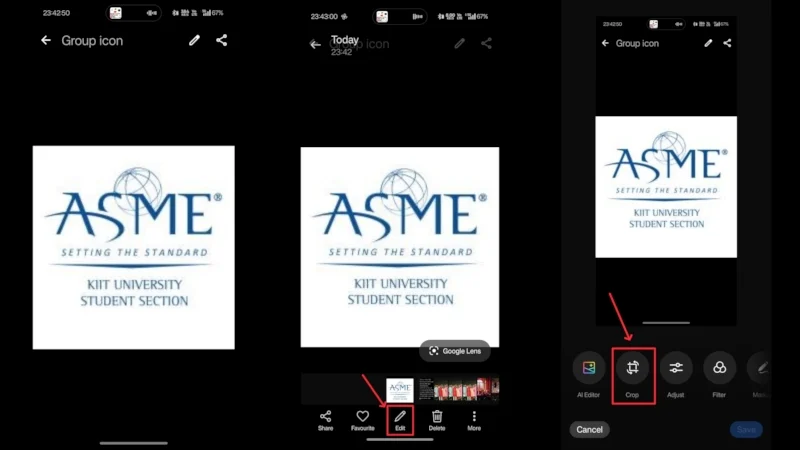
Используйте другое устройство, чтобы нажать на картинку
Наиболее очевидным вариантом для сохранения чьей -либо изображения профиля было бы нажать на Snap с какого -то другого устройства. Например, если у вас есть другой телефон или друга, откройте изображение профиля WhatsApp на одном телефоне и нажмите на его фотографию, используя другое устройство.
В противном случае, если у вас есть ноутбук с WhatsApp, зарегистрированным, откройте изображение профиля на вашем ноутбуке и нажмите на его фотографию, используя свой смартфон. Конечно, качество не будет таким хорошим, и на самом деле оно намного хуже, чем качество экрана, но это самый быстрый и единственный простой способ сохранить изображение профиля WhatsApp.

Папка фотографий профиля WhatsApp на Android
Если вы используете телефон Android, файловый менеджер вашего телефона в этом случае может оказаться спасением. По умолчанию файловый менеджер вашего телефона создает отдельную папку для WhatsApp, и внутри этого создается отдельная папка для фотографий профиля. Если удача в вашу пользу, ранее просмотренные изображения профиля могли быть сохранены в папке. Хотя невероятно найти что -то актуальное, нет никакого вреда в том, чтобы попробовать это.
- Откройте файловый менеджер вашего телефона.
- Поиск « Фотографии профиля WhatsApp » в строке поиска.
- Откройте папку и получите доступ к требуемой фотографии профиля, если доступно.
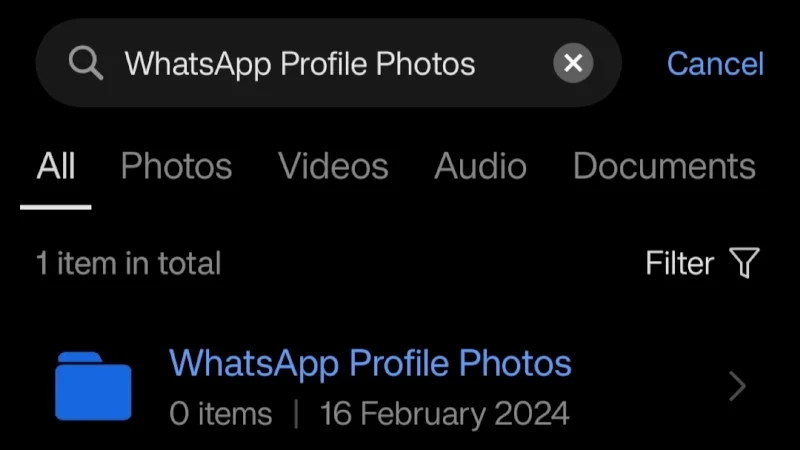
Приложение для ПК WhatsApp
Возможно, вы уже знаете это, но приложение WhatsApp доступно на нескольких платформах, включая ПК, как для Windows, так и для Mac. Если вам интересно, как это помогает, поскольку уже есть приложение для устройств Android и iOS, вы были бы заинтригованы, узнав, что у ПК нет ограничений на скриншот. Таким образом, это в основном бесплатная дорога к месту назначения, так как вы можете легко нажать на скриншот без каких -либо препятствий. Для этого -
- Если вы еще этого не сделали, установите приложение WhatsApp на ваших устройствах Windows или Mac и войдите в свою учетную запись, используя инструкции на экране.
- Откройте изображение профиля контакта, который вы хотите сохранить.
- Если вы используете компьютер Windows, нажмите на скриншот, используя сочетание клавиатуры Win + Shift + S. Для Mac используйте сочетание сочетания клавиатуры + команда + 3, чтобы нажать на скриншот.
- Разберите картинку, как это необходимо, чтобы иметь непрерывное событие в конце.
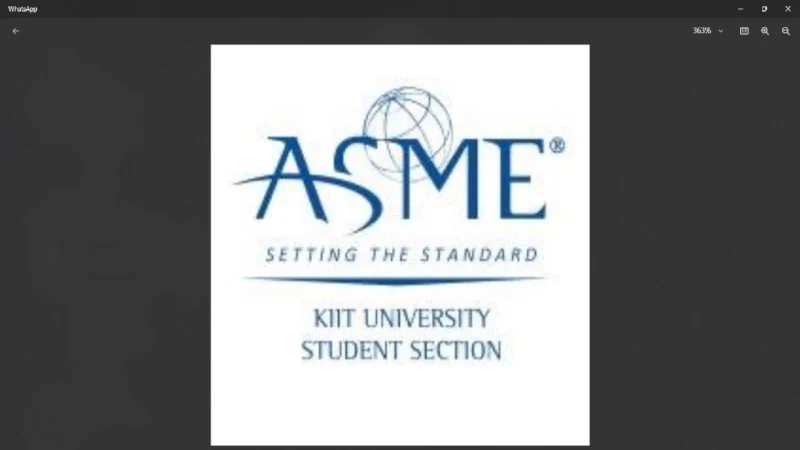
WhatsApp Web
Если установка отдельного приложения для нажатия на скриншот звучит слишком много для вас, вы можете сделать то же самое, используя WhatsApp Web. WhatsApp Web аналогична приложению для ПК WhatsApp, за исключением того, что оно упускает в видео и возможностях голоса. Несмотря на это, это не ограничивает возможность делать снимки экрана на ПК -платформах, поэтому вы делаете это так же, как в приложении для ПК WhatsApp. Для этого -
- Если вы еще не использовали WhatsApp Web, посетите этот веб-сайт и войдите в свою учетную запись WhatsApp, используя инструкции на экране.
- Откройте изображение профиля контакта, который вы хотите сохранить.
- Если вы используете компьютер Windows, нажмите на скриншот, используя сочетание клавиатуры Win + Shift + S. Для Mac используйте сочетание сочетания клавиатуры + команда + 3, чтобы нажать на скриншот.
- Разберите картинку, как это необходимо, чтобы иметь непрерывное событие в конце.
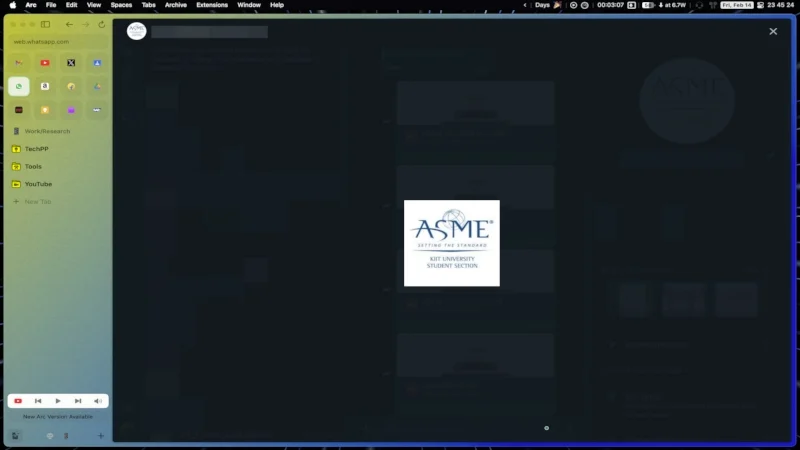
Онлайн инструменты для сохранения изображения профиля WhatsApp
Хотя его следует использовать только в качестве последнего средства, поскольку он включает в себя проблемы конфиденциальности, вы можете получить достаточно веб -сайтов в Интернете, которые могут помочь вам напрямую загружать изображения профиля. В качестве еще одного предварительного условия для этого метода, вы должны убедиться, что номер, который вы хотите сохранить изображение профиля WhatsApp, должен быть общедоступным. Это означает, что учетная запись не должна скрывать изображение профиля.
Несмотря на то, что не существует прямого способа проверить, является ли учетная запись общедоступной или нет, вы можете проверить, является ли изображение профиля учетной записи, все еще видно после удаления номера с вашего устройства. Если да, это означает, что их изображение профиля не скрыта, и вы готовы идти. В противном случае этот метод не будет работать. Для этого -
- Посетите онлайн -загрузчик профиля WhatsApp. Нашей рекомендацией будет загрузка изображений профиля WhatsApp в WhatsApp.
- Введите номер мобильного телефона требуемой учетной записи WhatsApp. Поскольку это включает в себя делится номером телефона другой стороны, подумайте дважды, прежде чем попытаться его сделать.
- Нажмите «Скачать сейчас» и дождитесь загрузки изображения.
- Выберите «Сохранить DP» , чтобы сохранить изображение профиля на вашем устройстве.
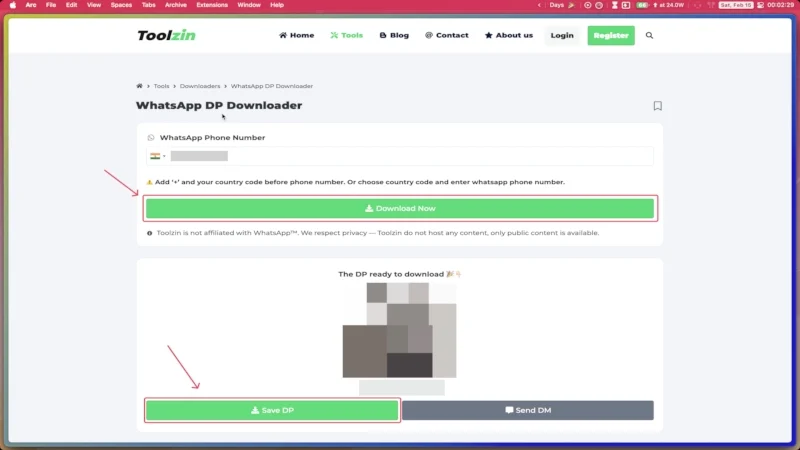
Самые простые способы сохранить изображение профиля WhatsApp
Хотя WhatsApp не допускает сохранения изображений профиля по очевидным причинам, есть достаточно методов, чтобы сделать это, не нарушая пота. Тем не менее, мы должны предупредить вас о потенциальных проблемах, в которые вы можете попасть, если вы злоупотребляете чьи -то фотографий без их согласия. Следовательно, лучшим шагом было бы попросить профиль напрямую или, по крайней мере, согласие другой стороны перед использованием изображения.
Самый простой метод остается старой школой, чтобы щелкнуть изображение, используя другое устройство, но это не всегда возможно. Следующим лучшим вариантом будет войти в приложение WhatsApp Web или ПК и напрямую сделать снимки экрана. Если это действительно не необходимо, мы не рекомендуем в противном случае не провальный способ извлечь чью-то изображение профиля, используя онлайн-инструменты, поскольку они связаны с рисками, связанными с конфиденциальностью.
